あなたはオーストリアの実際の郵便番号でAccessデータベースを強化したいですか?問題ありません!このガイドでは、どのようにしてExcelのデータを効率的にAccessデータベースにインポートし、データの構造を正しく調整するかを説明します。その際、すべての関連する郵便番号とそれに関連する場所を含むExcelファイルを使用します。
主な知見
- ExcelデータをAccessにインポートするには、ターゲットテーブルの準備が必要です。
- Excelデータの構造は、Accessのターゲットテーブルと一致する必要があり、スムーズなインポートを保証します。
- インポートする前に、テーブルの関係に修正を加えることが重要です。
ステップバイステップガイド
1. 準備をする
インポートを開始する前に、Accessデータベースが正しい構造になっていることを確認してください。Accessプロジェクトを開いて、郵便番号と場所のためのテーブルが存在するか確認します。もしそれが架空のデータしか含んでいない場合、本物のデータを追加する時です。
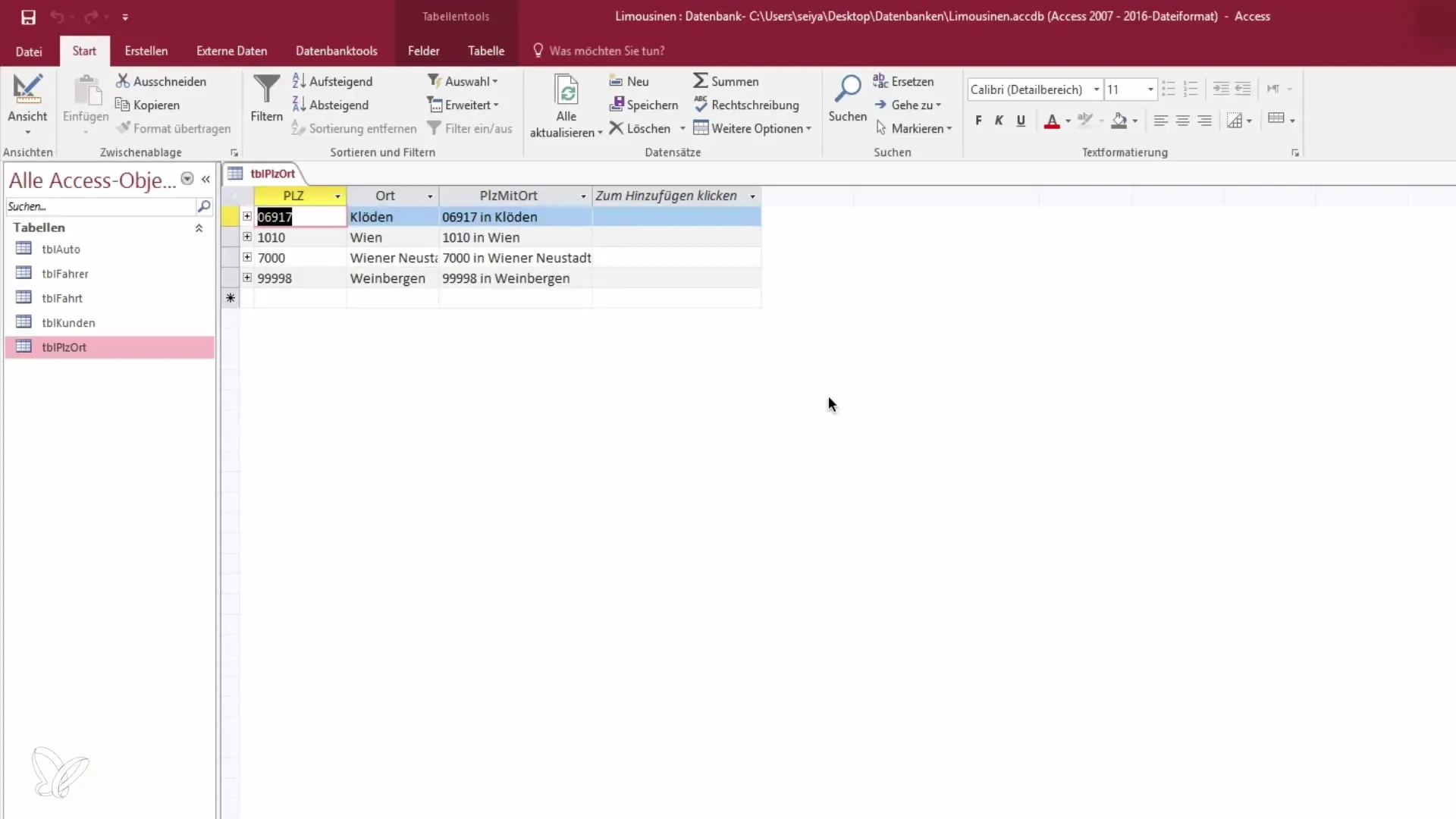
2. 関係を確認する
Accessでレコードを削除したい場合は、まず既存の関係を確認してください。他のレコードと関係がある場合、それらのレコードを削除することはできません。関係テーブルに移動し、進む前に郵便番号への参照を削除することを確認してください。
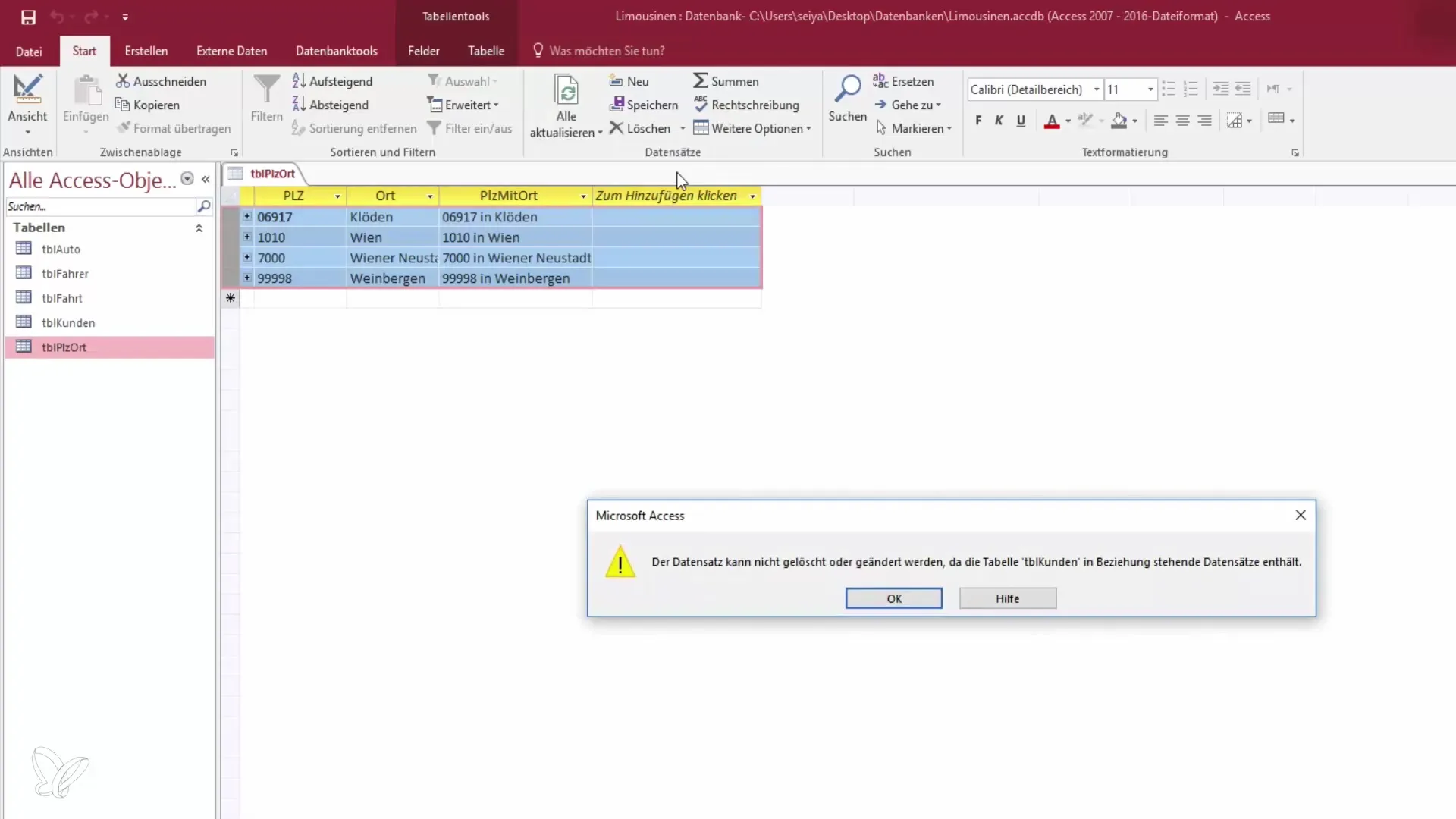
3. 既存のデータを削除する
必要な場合は、まず既存の郵便番号のレコードをすべて削除します。該当するレコードをクリックし、「削除」を選択します。顧客や他の関連テーブルとの関係を最初に解除する必要があるかもしれません。
4. Excelデータを確認する
郵便番号を含むExcelファイルを開きます。データが適切に構造化されていることを確認してください:最初の列には郵便番号があり、2番目の列には関連する場所が含まれている必要があります。列見出しがAccessテーブルのフィールド名と一致していることに注意してください。
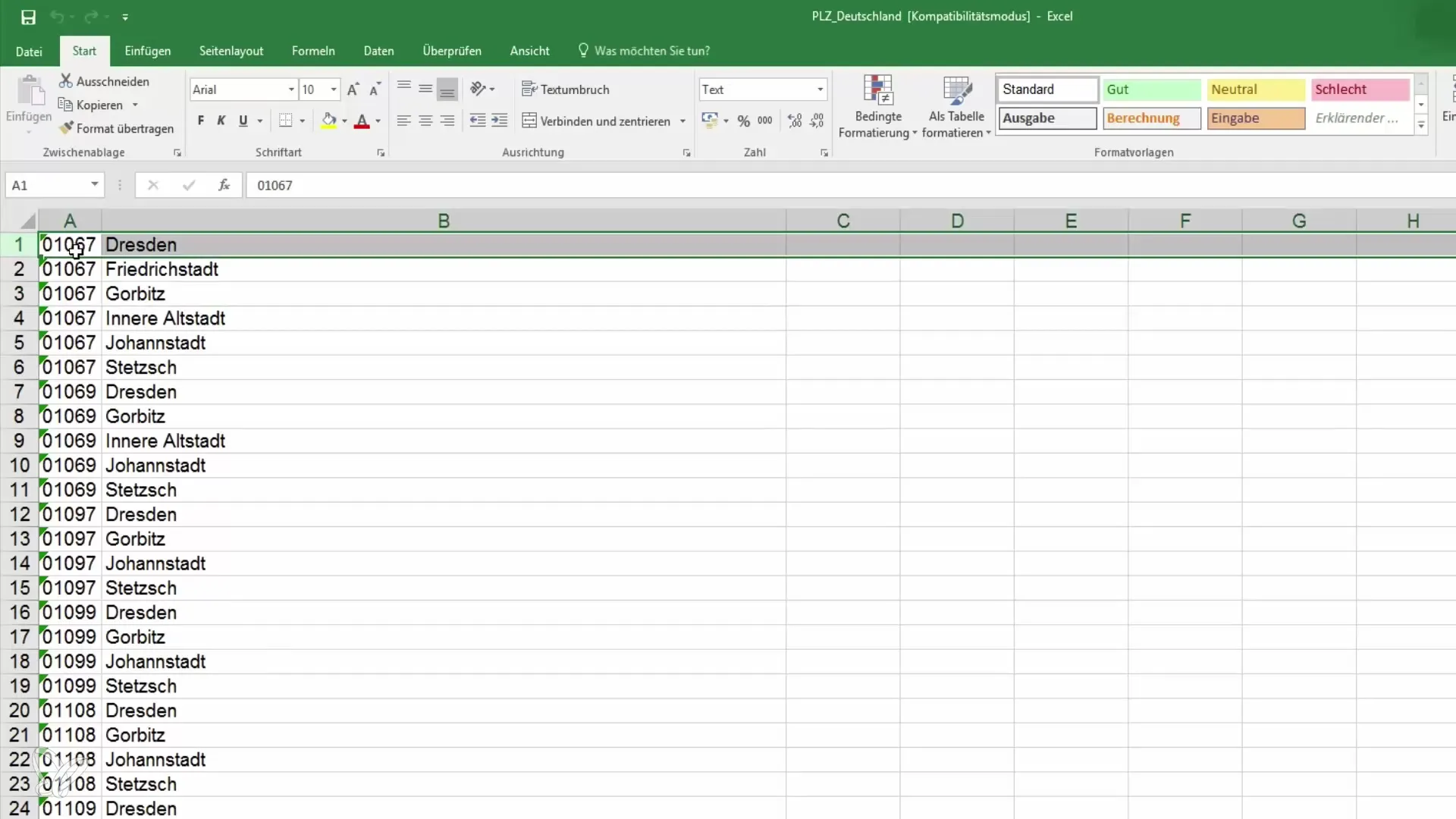
5. インポート機能を開始する
これでインポートプロセスが始まります。メニューの「外部データ」に移動して「Excel」を選択します。郵便番号を含むファイルをコンピュータ上で探します。パスが正しいことを確認してください。
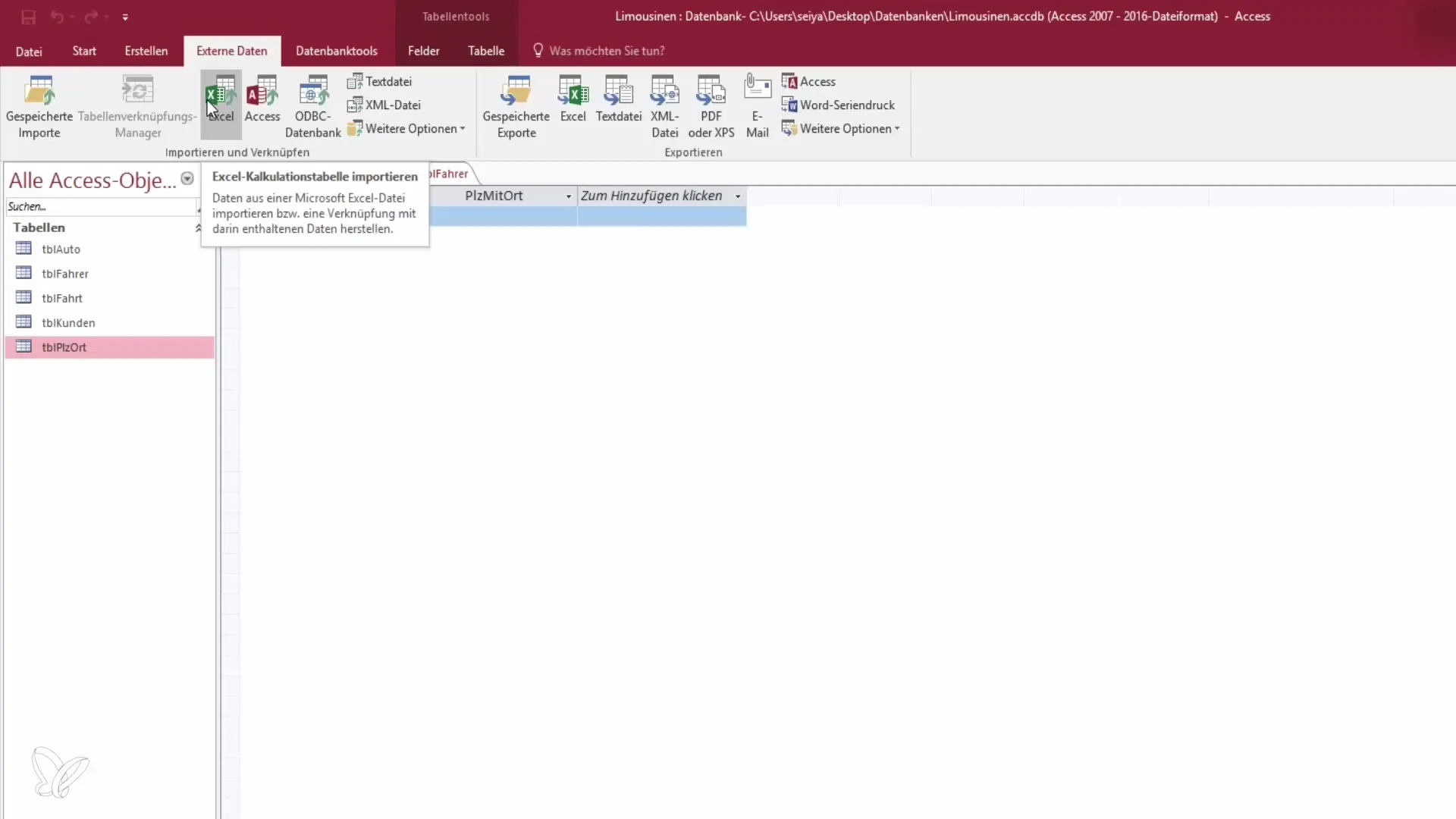
6. インポートオプションを設定する
インポートウィザードでは、データを既存のテーブルに追加するかどうかを選択する必要があります。「郵便番号と場所」という名前のテーブルがすでにあるので、これを選択します。
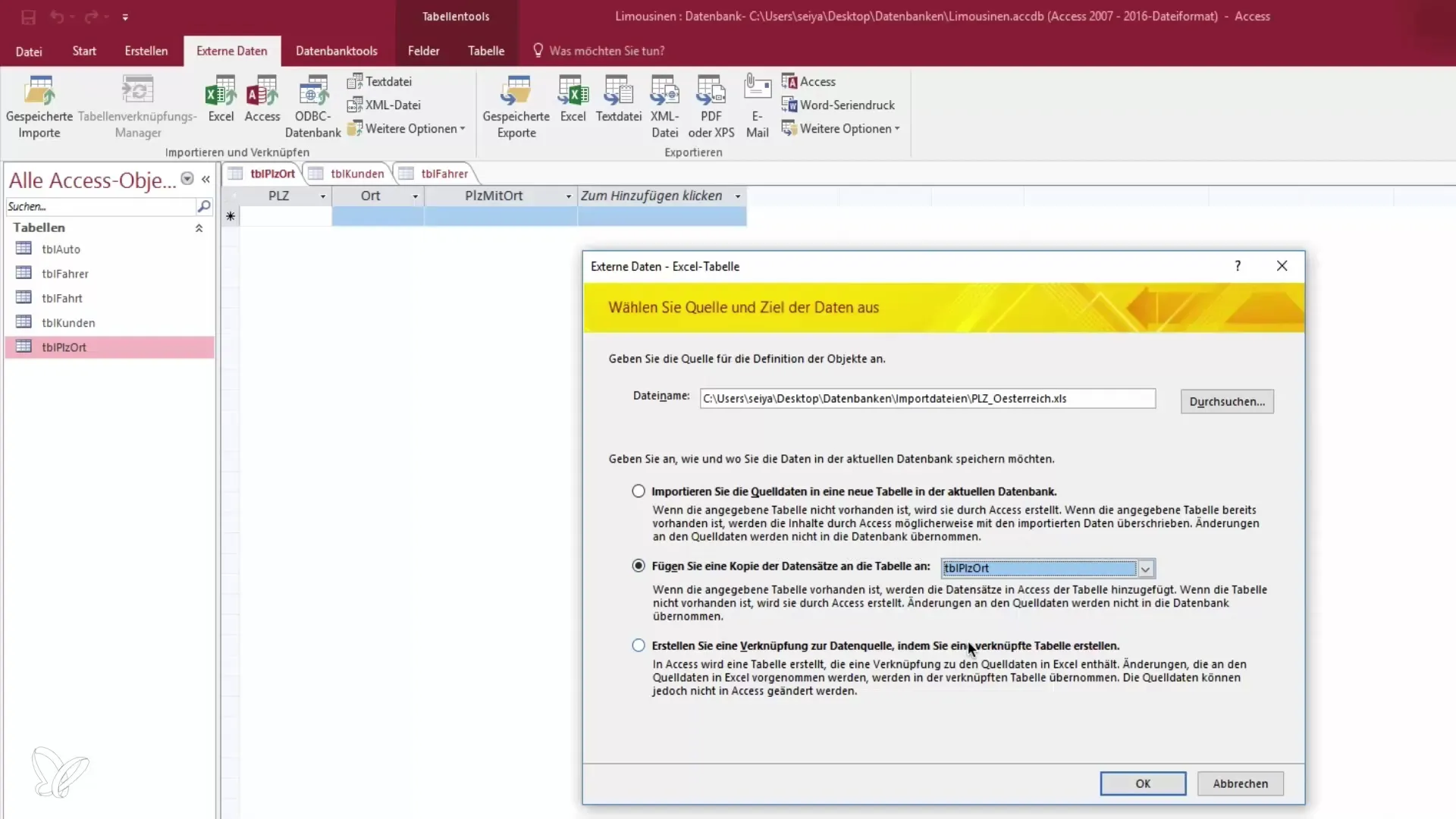
7. データのインポート
これでインポートデータを確認できます。Excelファイルの最初の行には列見出しが含まれており、Accessテーブルの構造と一致することを確認してください。「次へ」をクリックし、フィールドのマッピングを確認します。

8. インポートの完了
確認後、「完了」をクリックします。インポートが実行され、新しいレコードがAccessテーブルに表示されるはずです。すべての郵便番号と関連する場所が正しく登録されているか確認してください。
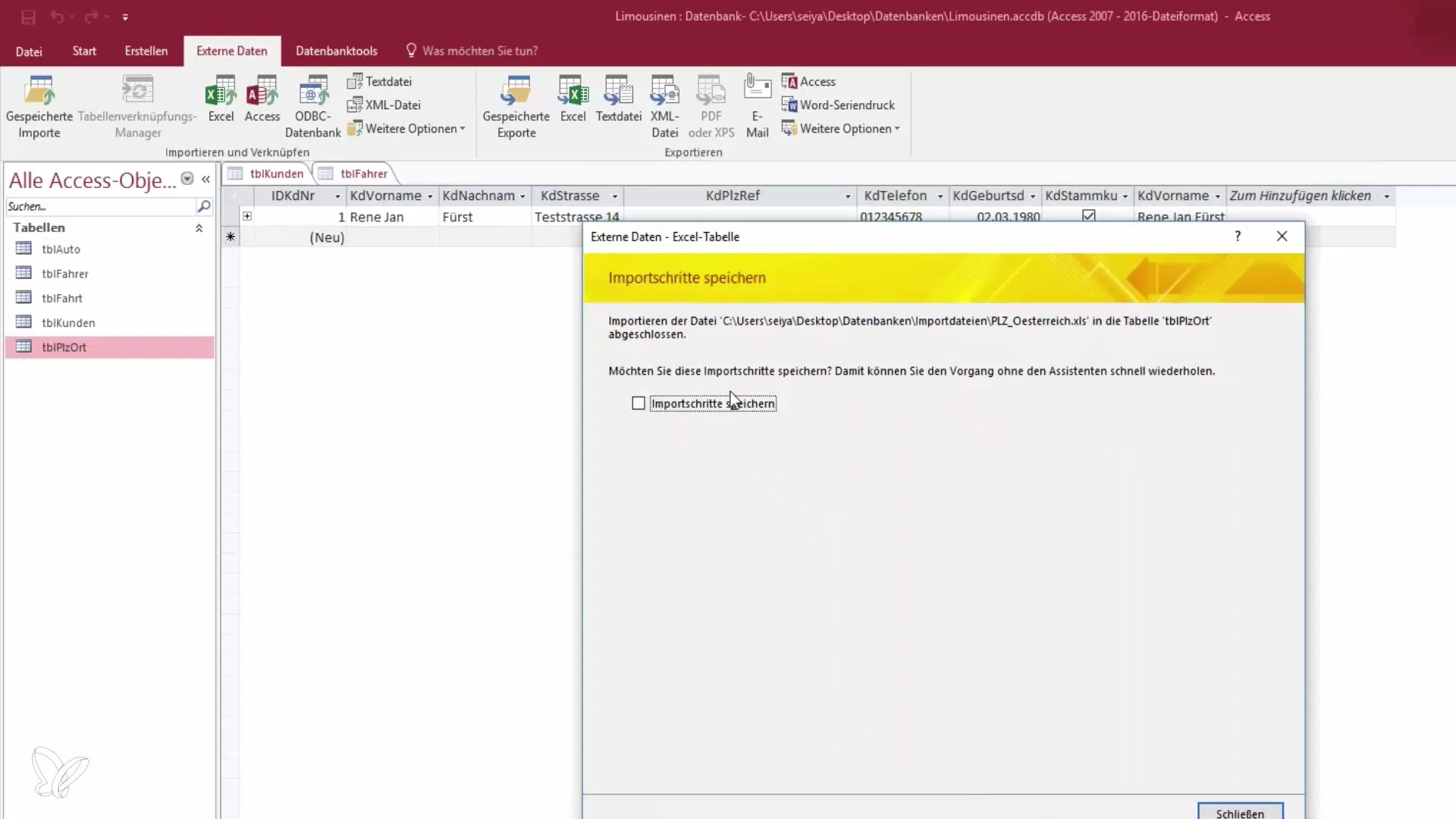
9. インポートしたデータの確認
インポート後、テーブルを確認してください。これでデータベースにすべての郵便番号があるはずです。計算フィールドも郵便番号とそれに関連する場所が一致しているかどうかを正しく表示する必要があります。
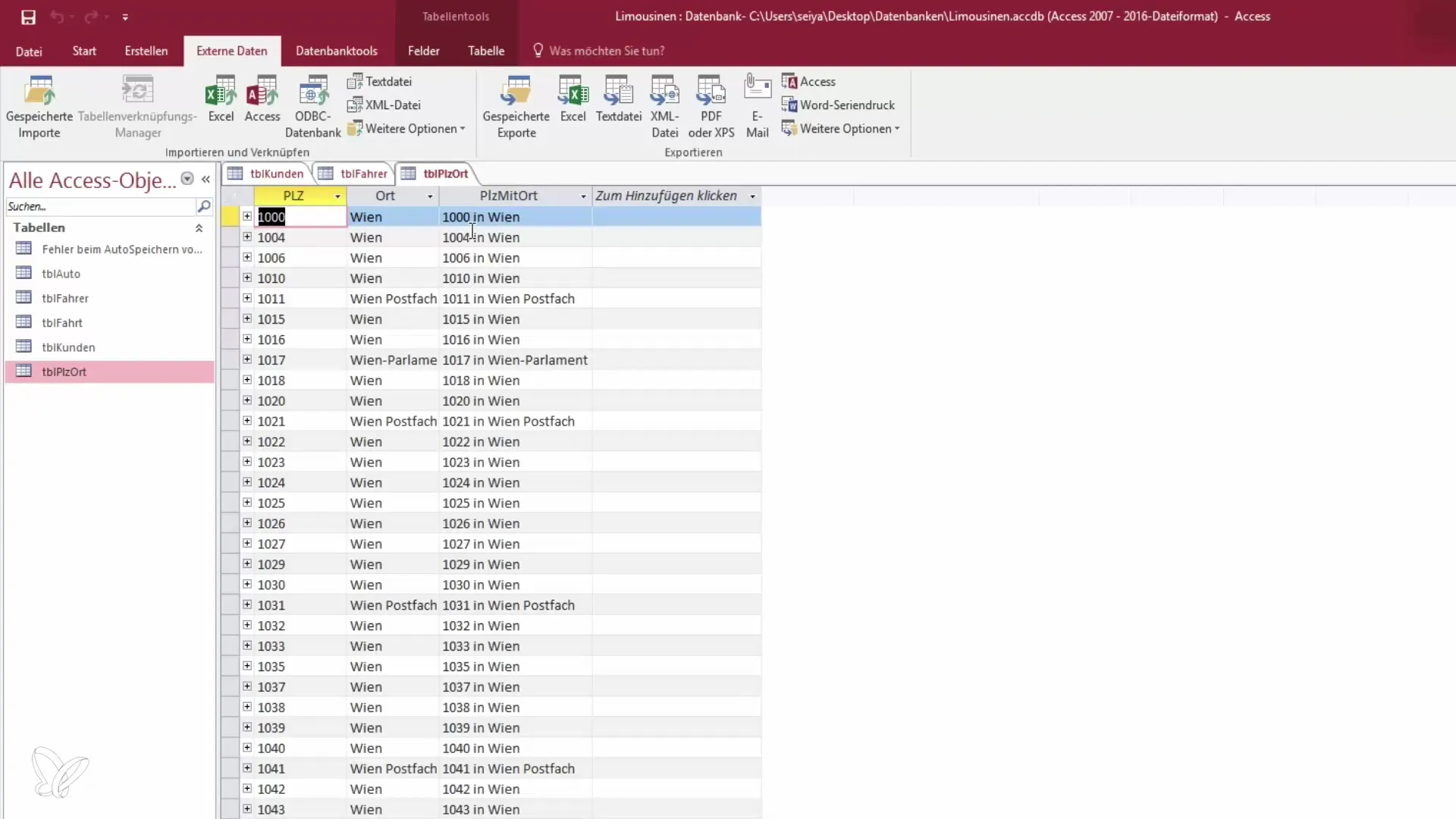
10. 次のステップ
次のレッスンでは、ドイツからデータをインポートするなど、高度な要件がどのように提示されるかを見ていきます。この過程で、私たちが一緒に解決するさまざまな問題に直面するでしょう。
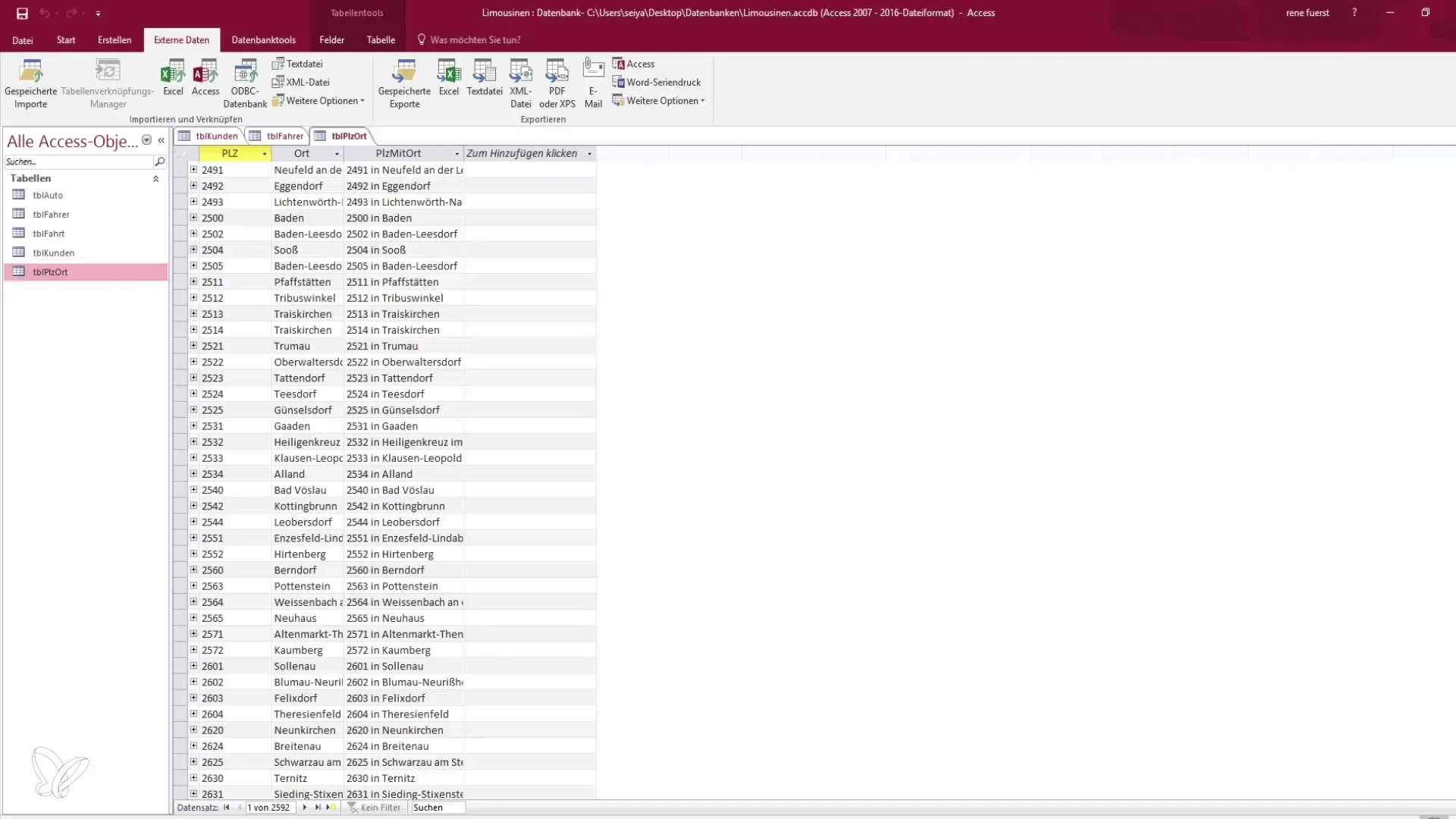
要約 - オーストリアの郵便番号をAccessにインポートするためのガイド
ExcelからAccessへのリアルタイムデータのインポートは、データベースの改善において重要なステップです。正しい構造と適切な手順で、郵便番号を効率的かつ誤りなくインポートすることができます。
よくある質問
インポート時にデータが上書きされないようにするにはどうすればよいですか?正しいターゲットテーブルを選択し、既存のものを上書きしないことを確認してください。既存のテーブルにデータを追加するオプションを使用してください。
インポートプロセスを再度実行できますか?はい、インポートプロセスは、既存のレコードとの間に競合がないことを確認すれば、複数回繰り返すことができます。
インポートしたデータが正しいかどうかを確認するにはどうすればよいですか?Accessのデータを、Excelファイルの元データと比較してください。すべての列が正しくマッピングされていることに注意してください。


